Sunless Sea skal ikke ha noen problemer på Windows 11.
- Sunless Sea skal fungere helt fint på Windows 11.
- Hvis det ikke gjør det, ikke bekymre deg, Windows 11 er ikke feilen.
- Driverne dine bør oppdateres, så vel som Windows 11.
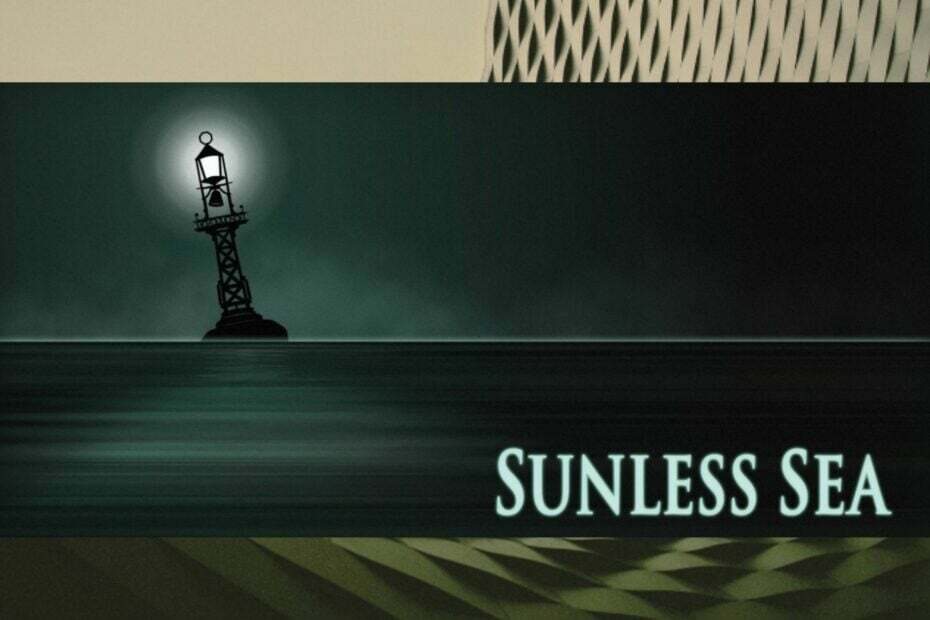
XINSTALLER VED Å KLIKKE LAST NED FILEN
- Last ned Fortect og installer det på din PC.
- Start verktøyets skanneprosess for å se etter korrupte filer som er kilden til problemet ditt.
- Høyreklikk på Start reparasjon slik at verktøyet kan starte fikseringsalgoritmen.
- Fortect er lastet ned av 0 lesere denne måneden.
Sunless Sea er et eventyr/utforskningsvideospill med overlevelsessjangerelementer. Videospillet er tilgjengelig på mange plattformer, og Microsoft Windows er en av dem. Spillet, som du kan kjøpe fra
Damp eller fra sin offisielle nettside, ble utgitt i 2015, etter en vellykket Kickstarter-kampanje.I årene som kommer har Sunless Sea solgt hundretusenvis av eksemplarer og har blitt en klassiker i støpeskjeen. Videospillet er ikke så gammelt, og takket være portabiliteten kan du spille det på Windows 11 uten problemer. Eldre spill, som f.eks Gotisk 2 eller Speilets kant, støter ofte på problemer på Windows 11.
Sunless Sea skal imidlertid fungere helt fint på Windows 11. I tilfelle det ikke gjør det, må du se etter et par ting. Noen brukere rapporterte at Sunless Sea krasjer på Windows 11, men du bør ikke bekymre deg. Det finnes løsninger du kan prøve.
Fungerer ikke Sunless Sea på Windows 11?
av u/papirforglemmelse i solløst hav
Husk at Sunless Sea er perfekt kompatibel med Windows 11. Hvis det krasjer, så har vi disse løsningene for deg.
Hvordan fikse Sunless Sea på Windows 11
Sørg for at Windows 11 er oppdatert til den nyeste versjonen
Hvis Sunless Sea ikke laster inn på din Windows 11, kan det være på grunn av manglende ytelsesoppdateringer som ofte følger med Windows 11-oppdateringer.
- Gå til Innstillinger > Windows-oppdatering > Se etter oppdateringer.
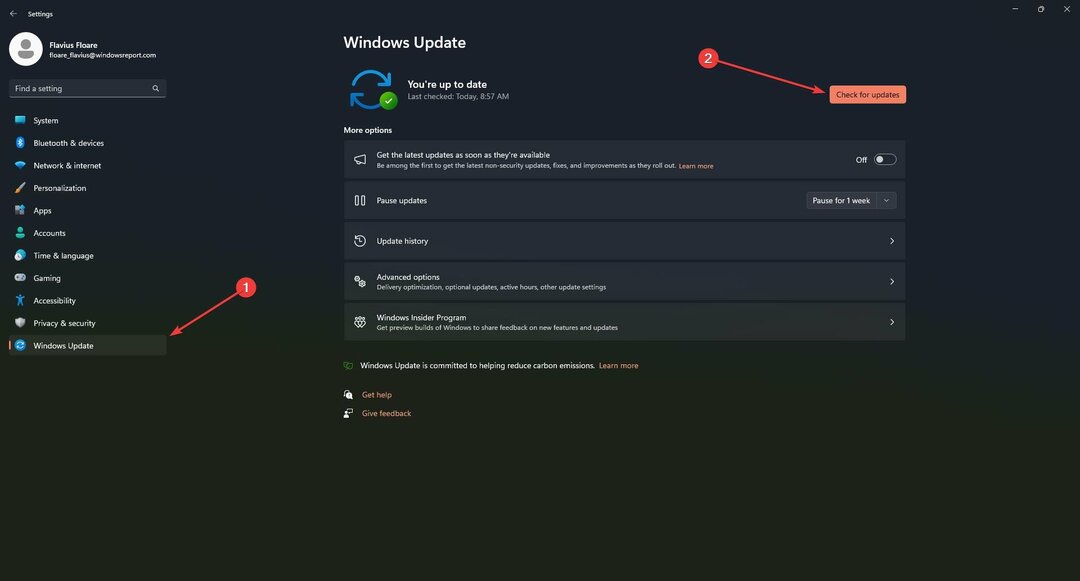
- Vent til Windows oppdateres, start PC-en på nytt og se om Sunless Sea fungerer.
Sørg for at driverne dine også er oppdatert
Sunless Sea laster kanskje ikke på grunn av interne konflikter med sjåførene dine. Sørg for at driverne dine er oppdatert med den nyeste versjonen. Vi er interessert i skjermkortet, så sørg for at det er oppdatert.
- Skriv inn i søkefeltet Enhetsbehandling og åpne den opp.
- En gang der, se etter Skjermadaptere, klikk på dem og velg skjermkortet.
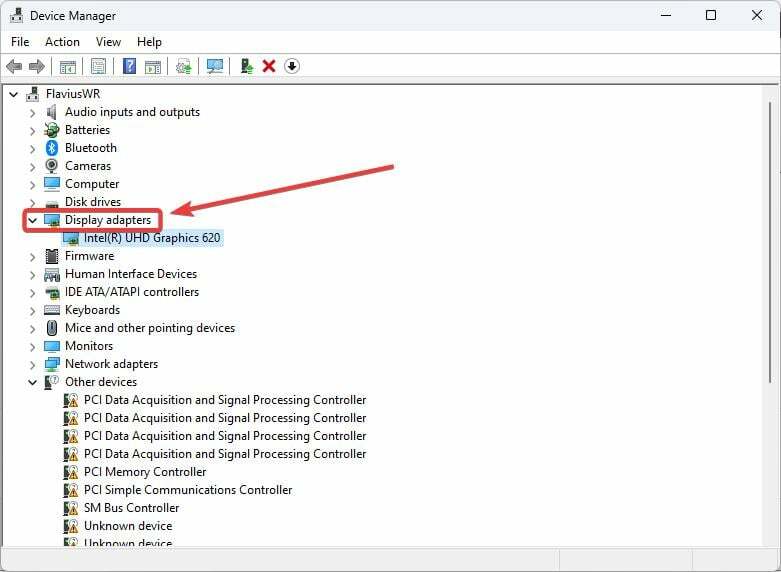
-
Høyreklikk på skjermkortet og velg Oppdater driveren.
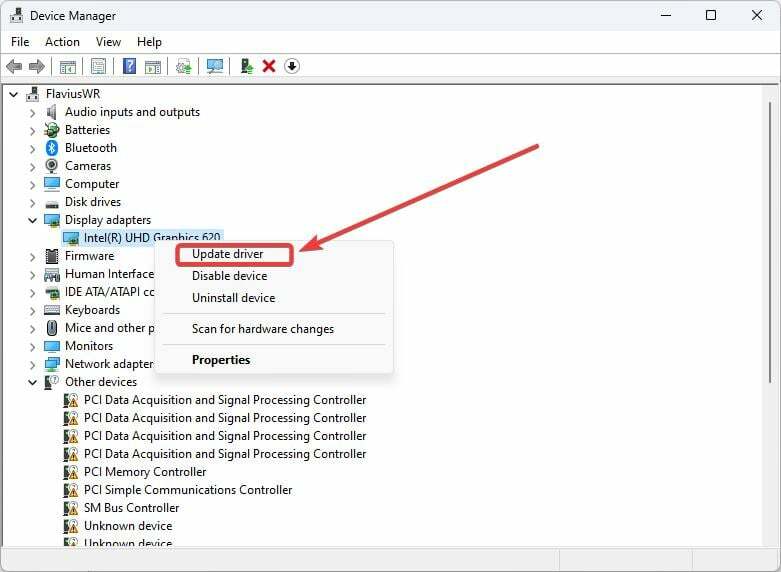
- Klikk på Søk automatisk etter drivere, og la Windows 11 oppdatere kortene dine.
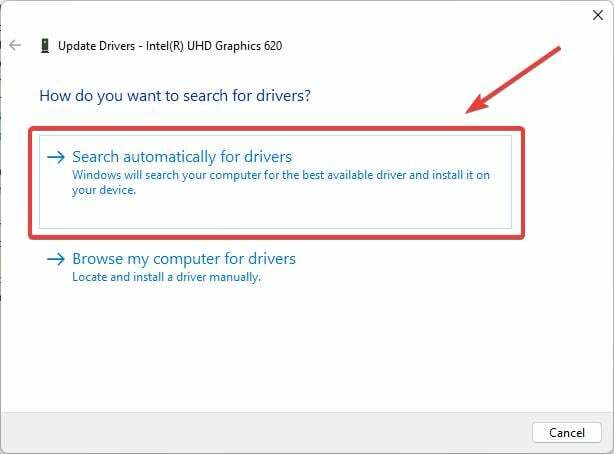
- Etter at prosessen er fullført, start PC-en på nytt og se om spillet laster.
Her anbefales det også at du oppdaterer skjermkortdriverne på de spesifikke appene som er koblet til kortet ditt. For eksempel har NVIDIA en spesifikk app, hvorfra du kan oppdatere skjermkortet ditt. AMD har også en. Så bruk disse appene til å oppdatere driverne dine, og utfør alltid en omstart av PC-en for at oppdateringene skal fungere.
Hvis noen av disse løsningene fungerte for deg, vil vi gjerne høre fra deg i kommentarfeltet nedenfor.
Opplever du fortsatt problemer?
SPONSERT
Hvis forslagene ovenfor ikke har løst problemet, kan datamaskinen oppleve mer alvorlige Windows-problemer. Vi foreslår at du velger en alt-i-ett-løsning som Fortect for å løse problemer effektivt. Etter installasjonen klikker du bare på Vis og fiks og trykk deretter på Start reparasjon.
![Hvorfor lastes ikke Epic Games Launcher ordentlig inn? [Fikset]](/f/138521a60682a5f8d28272999bc6d186.jpg?width=300&height=460)

